用花纹素材制作出漂亮的艺术文字-PS艺术字教程
作者 活力盒子译 来源 abduzeedo 发布时间 2009-09-14
步骤8
下面让我们添加一些纹理图像。你可以隐藏其他层。我们可以在这里找到纹理背景。下载Vintage II pack ,把“Vintage10.jpg”图像(注:没找到这张图片在哪里同学们可以用其他背景代替)放到文档中。由于图像是1500像素而文档是1680像素,因此你需要复制图像,填补文档剩余的部分。之后,到图像>调整>色相/饱和度。使用色相49,饱和度19,亮度+35。
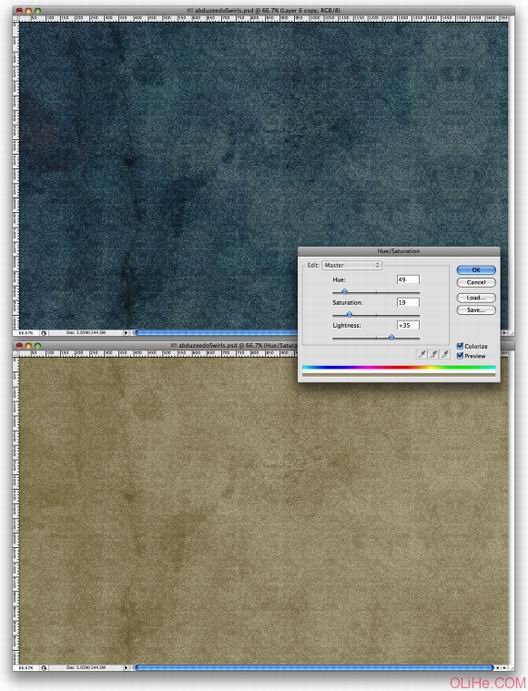
步骤9
下载“15_textures__art___vintage_by_jocosity”文件包(TMD 在哪下载啊 老子没找到 闷 -_-!同学们找别的图片代替吧),把”textur2.jpg”放到文档中。然后更改混合模式为叠加,去图像>调整>色相/饱和度。使用色相+2,饱和度-41,明度-75。
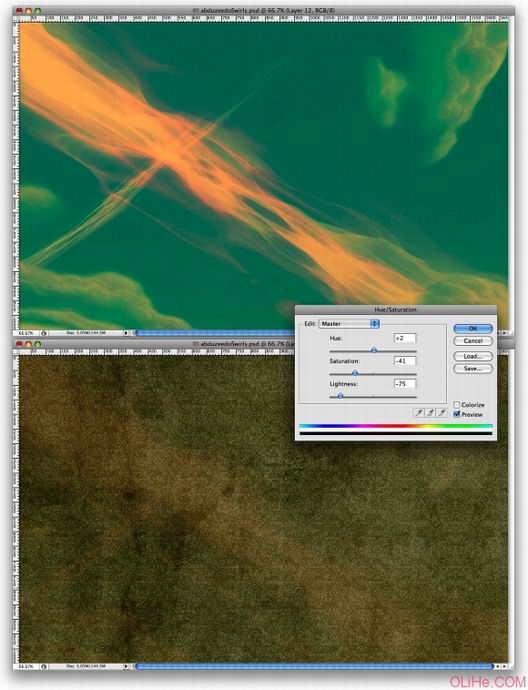
步骤10
下载“Old_Paper_Textures_by_lailomeiel”文件包,把“DSC02679.JPG”放到文档中。它会遮住其他的纹理,因此我们需要改变它的混合模式为颜色减淡。现在,选择所有的纹理层,合并它们。重命名组为Textures。
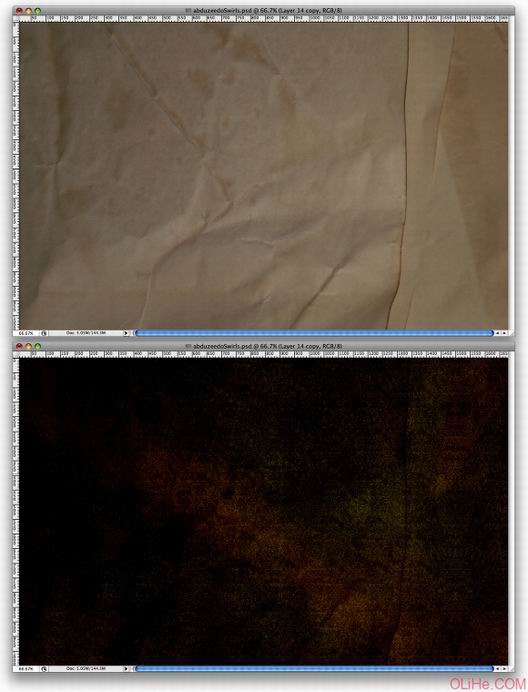
步骤11
选择“logo”图层组,去层>合并组。这将把图层和所有组内的东东转化成一个单一的图层组。然后去层>图层样式>投影。使用颜色减淡的混合模式,不透明度100%,角度-60,距离和大小为5px。
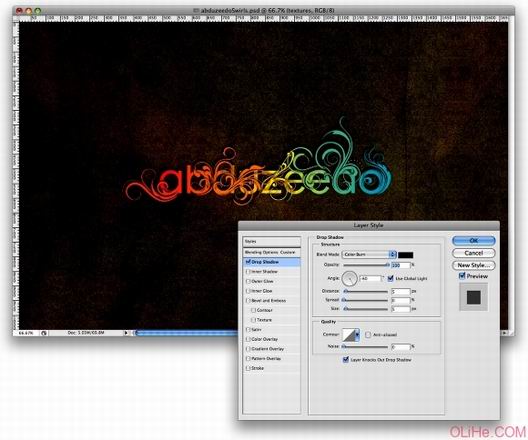
| 上一页1234下一页 |